CAD怎么填充图案
画图的时候经常需要对图形进行填充,昨天有个朋友问我CAD怎么填充图案 。在此我来回答,希望各位学习之后不要再用再问CAD怎么填充图案了 。
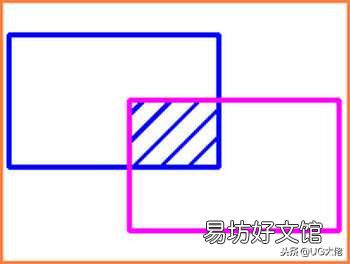
文章插图
执行CAD填充命令有以下三种方法
1. 在菜单栏上单击”绘图”>>”图案填充” 。
2. 在工具栏上单击”图案填充”图标 。
3. 在命令行上输入”H”,再按”空格键” 。
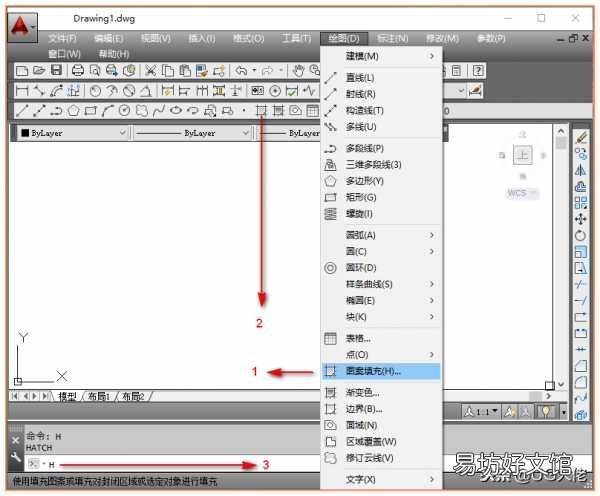
文章插图
CAD怎么填充图案的具体操作步骤如下
步骤1:运行CAD2014软件
运行CAD2014绘图软件,随便绘制出如下图所示的图形 。
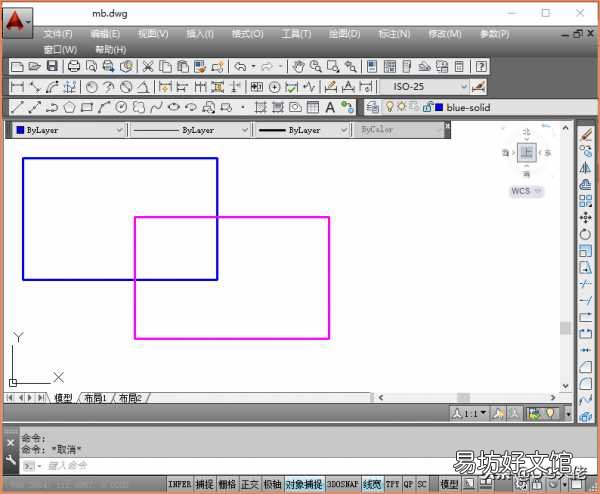
文章插图
步骤2:执行CAD填充命令
在命令行上输入”H”,再按”空格键” 。
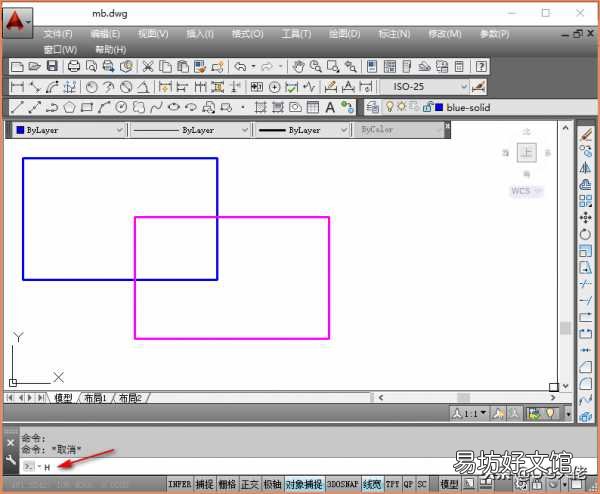
文章插图
步骤3:进入图案填充和渐变色对话框
在”图案填充和渐变色”对话框中,单击”样例”下拉框,选择自己需要的填充图案 。
【教你cad编辑填充图案步骤 CAD填充图案的快捷键命令是什么】
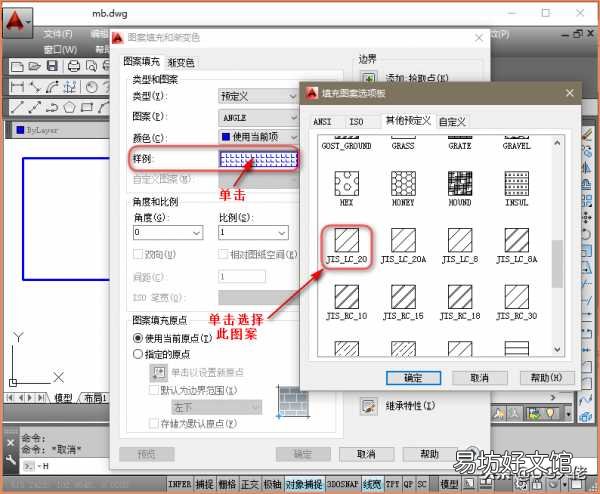
文章插图
步骤4:添加拾取点
在”图案填充和渐变色”对话框中,单击”添加拾取点按钮” 。
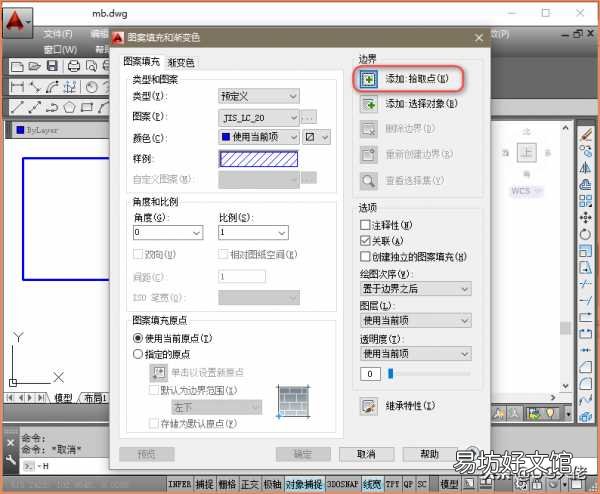
文章插图
步骤5:指定填充区域
在CAD绘图区域,单击如下图所示的区域内的一点,再按”空格键”,确定填充区域 。
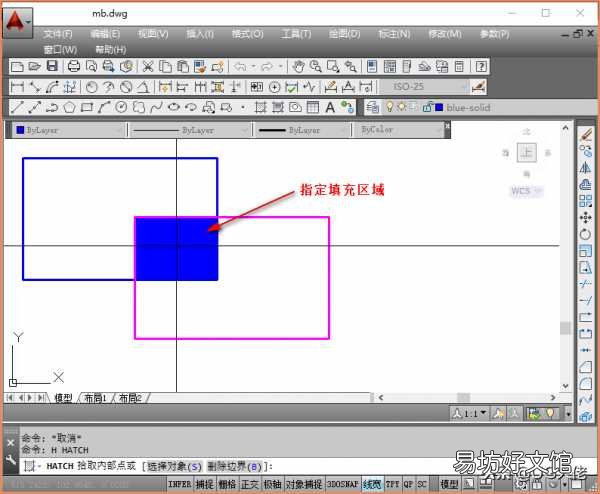
文章插图
步骤6:指定比例
在”图案填充和渐变色”的”比例”输入框中输入0.05,这个数值是我在填充好之后发现效果不好,调整的数值 。提示:如果填充之后效果不理想,可以双击填充好的图案,设置一个合理的数值 。
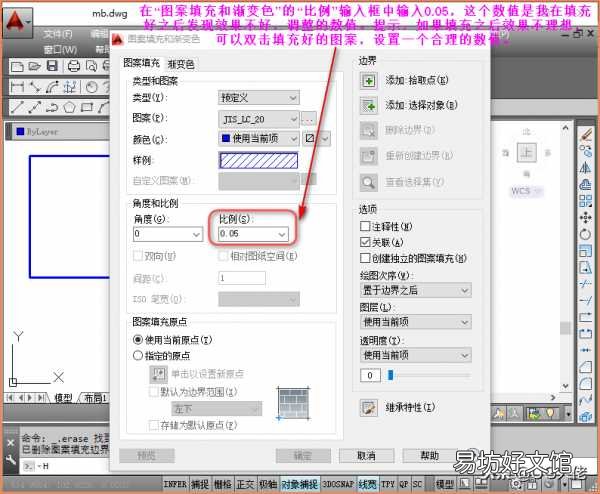
文章插图
步骤7:完成图案填充
如下图所示即为填充好这后的效果 。提示:可以双击填充好之后的图案进行比例的调整 。

文章插图
关于CAD怎么填充图案的操作步骤就是上面这几步,我每一步都有详细的图文说明,如果还是不懂就请留言吧!
推荐阅读
- 手把手教你详细下载和安装方法 安装迷你世界游戏教程
- 教你一键取消airpods通知播报 苹果耳机怎么关闭语音播报
- 教你一键群发信息并@所有人 群发信息@所有人怎么弄
- 教你强制关机一键修复vivo屏幕失灵 vivo屏幕失灵怎么强制关机
- 手把手教你用代码画架构图 怎样在word上画组织架构图
- 详细教你mc启动器下载及安装教程 我的世界电脑版启动器下载
- 简单4步教你彻底清理C盘 电脑本地磁盘c满了怎么清理
- 史上最全cad画图教程 cad怎么画指定半径的圆弧
- 手把手教你详细下载迷你世界手游 下载最新版迷你世界教程
- cad捕捉快捷键命令大全 cad捕捉快捷键设置在哪里







